adbコマンドで簡単!「ねこあつめ」のデータ復元

毎日接していればアプリの中の猫も立派なペットのようです。
最近スマホの機種変更をした妻のマヨさんが早く新しい端末でエサをあげられるよう「ねこあつめ」のデータを速やかに移行しなければなりません。
ちなみに私は犬派(^o^)なので、「ねこあつめ」はプレイしてません。
データの移行方法を調べてみると、heliumというアプリでできるようなのですが、どうも我が家の環境ではうまくいかないのです(;´Д`)
そこでplatform-toolsに含まれるadbコマンドでデータの退避と復元を行うことにしました。
移行するために使用するPCはWindows10、旧端末はXperia SO-04E、新端末はAQUOS SH-M05です。環境が違う箇所は適宜脳内変換をお願いします(;´・ω・)
さほど難しくないのですが、チャレンジに関してはあくまでも自己責任でお願いします(/・ω・)/
ちょっと怖いという方は、データを移さずに
2台持ち( ^ω^ )
で2倍楽しむ手もありますが・・・
旧端末からのバックアップ
(1)旧端末をUSBデバッグモードにする
設定→端末情報→ビルド番号を7回連続タップで開発者向けオプションが表示されるようになりますので、設定→開発者向けオプション→開発者向けオプションをオン→USBデバッグをチェックして準備完了です。
(2)旧端末のAndroidバージョン確認
旧端末の設定→端末情報でAndroidバージョンを確認します。Xperiaは「4.2.2」でした。
(3)旧端末用のplatform-toolsを用意する
Androidバージョン4~6と相性の良いadbのバージョンは1.0.31のようです。リビジョン16~20のplatform-toolsに含まれていますので、お好みでダウンロードしてください。
| old←【adbバージョン1.0.31のplatform-tools】→new | ||||
| Rev.16 | Rev.17 | Rev.18 | Rev.19 | Rev.20 |
zipファイルの展開先はどこでも構いませんが、判り易いようにCドライブに展開します。この後の作業のために展開先フォルダのアドレスはコピーしておいてください(;^ω^)
(4)platform-toolsの展開先の登録
windowsの環境設定に先程展開したフォルダのアドレスを登録すれば、adbコマンド入力・実行時に展開先を指定しなくてもよくなります。俗に言う「パスを通す」というやつです。
コントロールパネル→システムとセキュリティ→システム→システムの詳細設定をクリック。
celelon辛い(T_T)
環境変数をクリック
pathを選択→編集クリック
新規→コピーしておいたplatform-toolsの展開先を貼り付け(直接入力でもok)してOKクリック
OK→OKで完了です
(5)アプリバックアップ用のフォルダ作成
バックアップ先はどこでも良いのですが、これもわかりやすい場所としてCドライブに「appbkup」フォルダを作成しました。
(6)コマンドプロンプト起動
コントラに入力して「コマンドプロンプト」を起動します。
「adb」と入力してEnter。エラーが表示されるようであれば、パスが通っていない可能性がありますので、(4)を確認してください。
adbコマンドが無事動作すれば、バージョン情報等が表示されるはずです。
(7)旧端末とPCの接続を確認
旧端末とPCをUSBケーブルで接続し、コマンドプロンプトから「adb devices」と入力してください。正常に接続されていれば端末のシリアル番号が表示されます。表示されない場合はUSBデバッグモードとなっているか(1)を確認してください。
| ちょっと乱暴ですが、コマンドプロンプト上ではフォルダの場所の事をディレクトリと表現しますので、Cドライブのappbkupというフォルダは「c:\appbkup」という表現になります。 |
adbコマンドは、実行した時のディレクトリにバックアップファイルが作成されますので、「cd c:\appbkup」と入力し、バックアップディレクトリに移動しておきます。
(8)バックアップするためのアプリID確認
アプリIDはGooglePlayのサイトのアドレスバーで確認できます。「ねこあつめ」の場合は「jp.co.hit_point.nekoatsume」です。
(9)バックアップ開始
それではいよいよです。コマンドプロンプトで「adb backup jp.co.hit_point.nekoatsume」と入力しEnter。
端末側にフルバックアップの画面が表示されるので「データをバックアップ」をタップし、アプリのIDが表示されれば成功です。あっという間に終了して、できたバックアップファイルが1KBなど小さい場合は、adbのリビジョンの相性が悪いのかもしれませんので、別なリビジョンで試してみてください。
無事にぼし14万本分のバックアップデータができました。
新端末へ復元
(10)新端末をUSBデバッグモードにする
AQUOSも(1)と同様の要領で新端末をUSBデバッグモードにできます。
(11)新端末のandroidバージョン確認
新端末の設定→端末情報でAndroidバージョンを確認します。AQUOSは「7.1.2」でした。
Androidバージョンが7以上の場合は、最新バージョンのadbが相性良いようです。こちらからダウンロードして下さい。
ここでZIPファイルを展開する前に注意をひとつ(-ω-)/
| 複数のバージョンのadbを使用する場合、使用したいバージョン以外のadbのフォルダ名は変更しておくと良いです(・∀・) |
すでに「c:\platform-tools」というパスを環境変数として登録していますので、adbコマンドを実行する際は特に指定が無ければそのパスのadbが呼び出されます。
賢明な方はお分かりだと思いますが、呼び出したいバージョンのadbがあるフォルダ名がパスを通しているフォルダとなっていれば、環境変数を変更する必要がないんです。
これを踏まえて、現在使用しないバージョンのフォルダ名を変更して、使用したいバージョンを「c:\platfom-tools」としてzipファイルを展開してください。
(12)コマンドプロンプトを起動してPCと新端末を接続
(6)(7)を参考にして新端末の接続までを確認してください。
(13)リストア開始
アプリバックアップ用フォルダに移動しているのを確認し「adb restore backup.ab」と入力してEnter。
スマホ側で「データを復元する」をタップし、アプリのIDが表示されれば成功です。
移行が確認できたら、開発者向けオプションはOFFにしておきましょう。
にぼし三昧
無事「ねこあつめ」のデータ移行が完了しましたので、勝手にエサをあげてみました。
なんかかわいいかも(*´ω`*)
バックアップ機能が無く、アカウントへの紐づけ等も無いアプリには、今回の方法が生かせるかもしれません。ただし、公式ではありませんので、
あくまでも自己責任で(;^ω^)
お願いします。
それでは('ω’)ノ
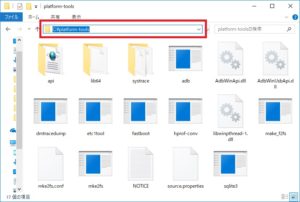

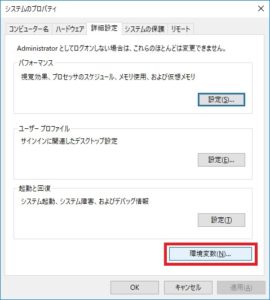
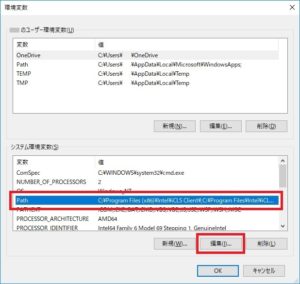
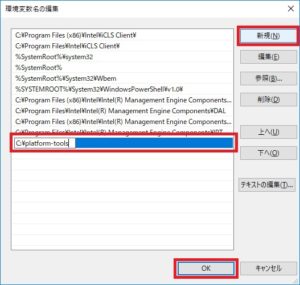
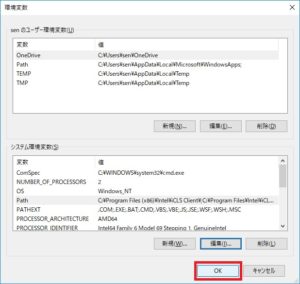
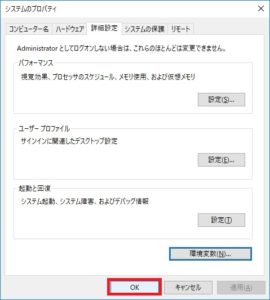
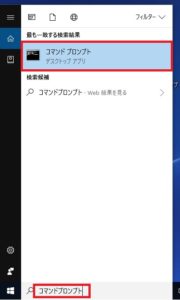

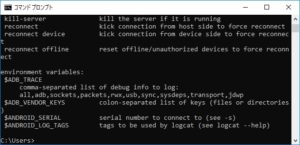
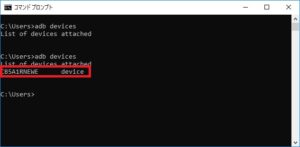
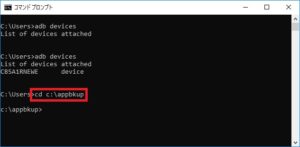

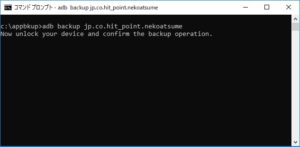
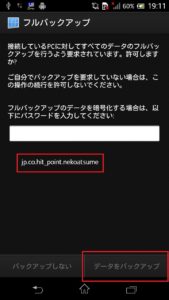
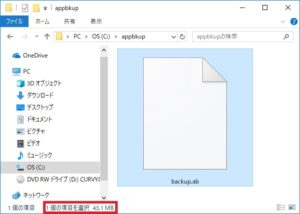
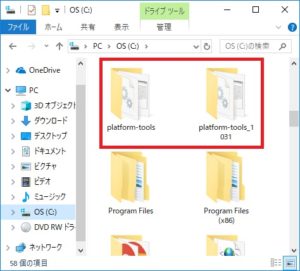
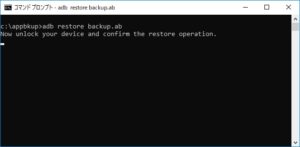
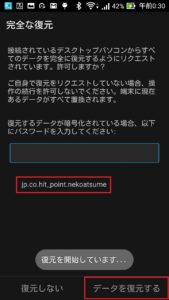











ディスカッション
コメント一覧
まだ、コメントがありません